Ansvarsfraskrivelse: Noen sider på dette nettstedet kan inneholde en tilknyttet lenke. Dette påvirker ikke redaksjonen vår på noen måte.
Hvis du lurer på hvordan du endrer posisjonen din på Android, har du kommet til rett sted. I denne artikkelen deler vi trinnvise instruksjoner om hvordan du endrer posisjonen din til en annen by eller et annet land ved å bruke eksemplet med en kraftig VPN app kalt ExpressVPN .

Nettbaserte innholdsleverandører har oftere begrenset tilbud til bestemte steder for å forhindre nettangrep eller uautorisert bruk. Selv om dette kan være fornuftig, skaper det en ulempe for mange vanlige brukere. Men det er en måte å omgå dette ved å endre serverplasseringen på Android-telefonen din.
hvordan du endrer opprørsnavnet ditt
Slik endrer du posisjonen din på en Android-telefon
Enten du prøver å få tilgang til begrenset innhold eller ønsker å forbedre nettsikkerheten din, er det å endre Android-telefonens plassering. For å gjøre det kan du bruke hvilken som helst online VPN-leverandør. I denne artikkelen vil vi bruke ExpressVPN .
Denne premium VPN-leverandøren har over 160 serverplasseringer i nesten 100 land, og den har en brukervennlig Android-app. I tillegg er VPN-ene deres noen av de raskeste som finnes. De har en 30-dagers pengene-tilbake-garanti, slik at du kan få full refusjon hvis du ikke er fornøyd med tjenesten eller bare trenger å bruke den i kort tid.
- Registrer deg for en konto på ExpressVPN .
- Åpne ExpressVPN-appen fra telefonen din.

- Følg instruksjonene på skjermen for å konfigurere kontoen din hvis du ikke allerede har en.
- Trykk på den store 'På'-knappen på appens startskjerm for å bruke Smart Location-funksjonen.
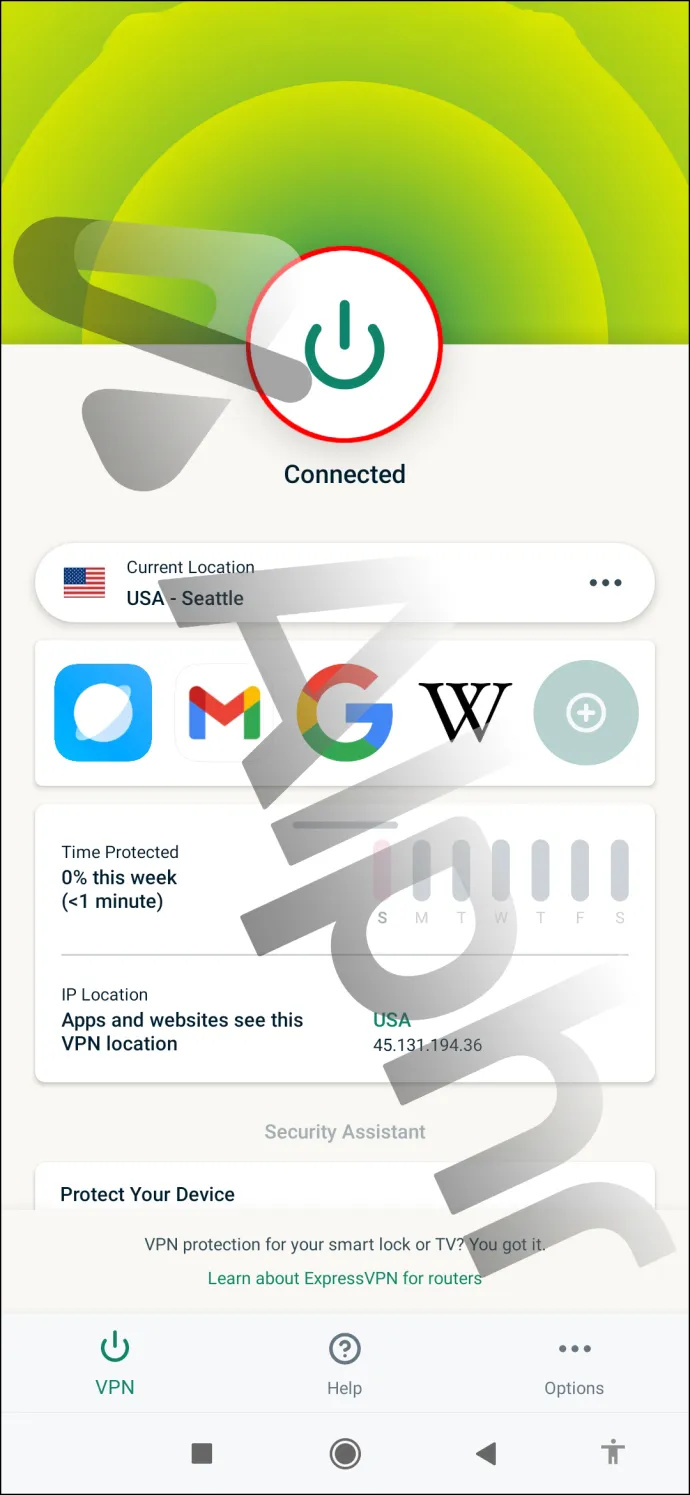
- Hvis du ønsker å bytte til et annet sted, trykk på 'Mer'-ikonet under 'På'-knappen.
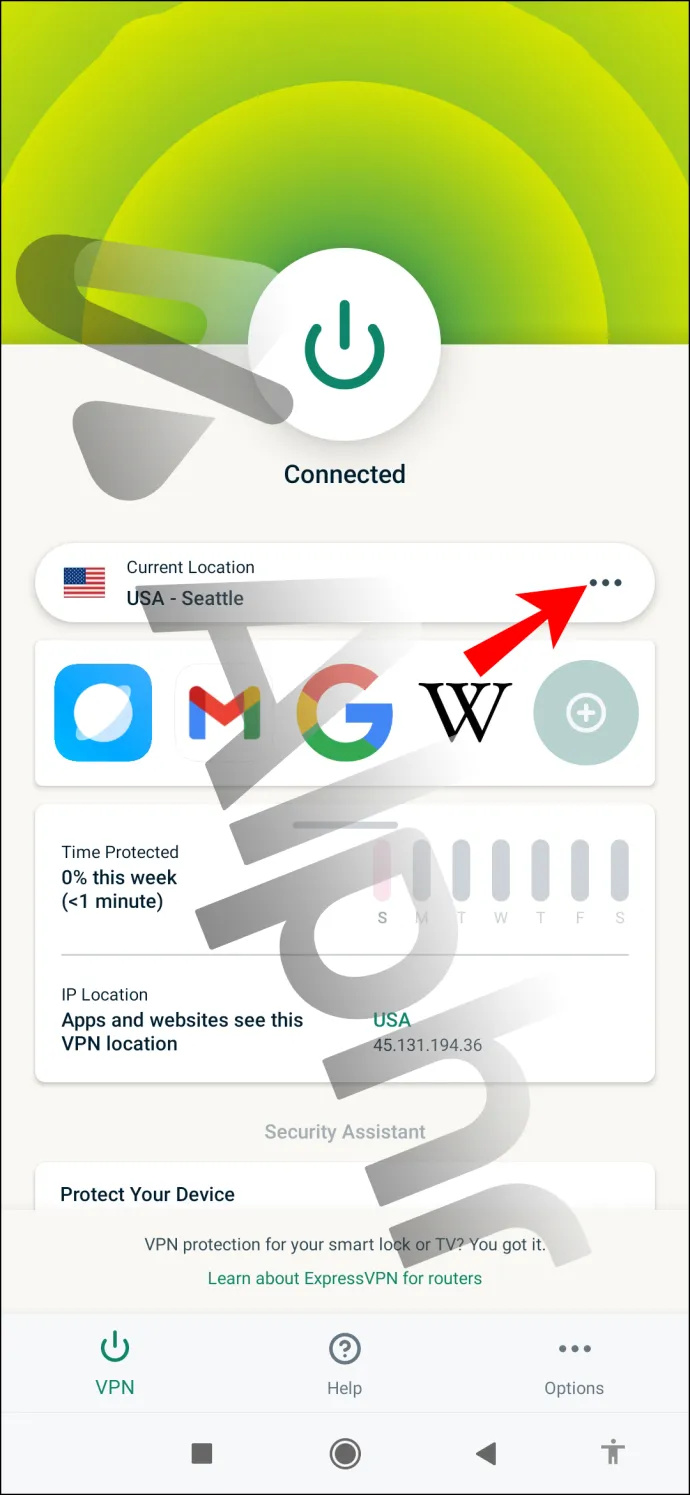
- Velg en av de anbefalte stedene for å få optimal hastighet basert på det faktiske nettstedet ditt.
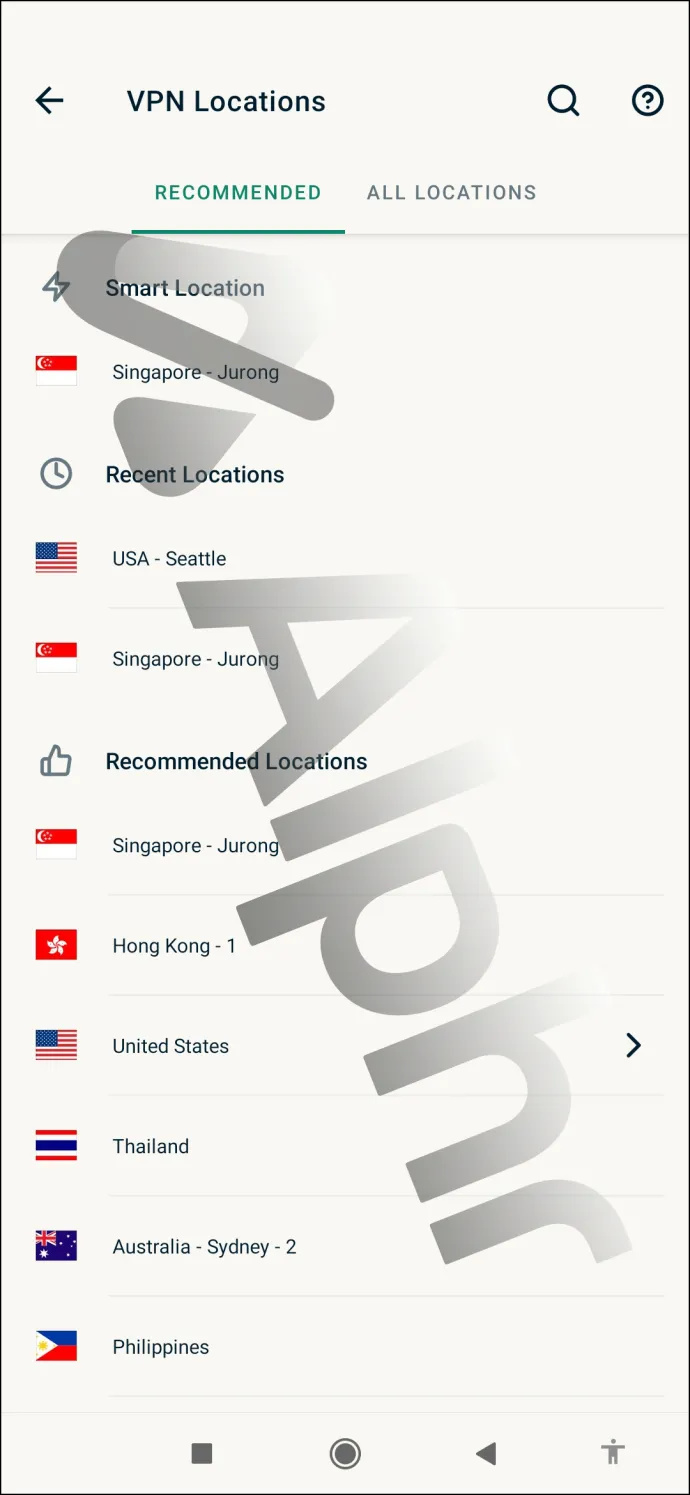
Hvis du har et bestemt område i tankene, kan du se etter det ved å bruke søkefeltet øverst til høyre i appens grensesnitt. Bare sveip til høyre for å legge den til 'Favoritter' og få tilgang til den når som helst fra 'Favoritter'-fanen som vises mellom 'Anbefalt' og 'Alle'.
Snarveier for plassering på startskjermen
Når du finner tilkoblinger som fungerer bra for deg, kan du bruke snarveiene på startskjermen for sømløs tilkobling hver gang du starter appen. Trykk for eksempel på 'Nylig tilkobling'-knappen for å bytte til den sist brukte plasseringen eller 'Smart Location'-fanen for å koble til et nettverk med de beste hastighetene.
Begrenset tilbud: 3 måneder GRATIS! Skaff deg ExpressVPN. Sikker og strømmevennlig.hvordan du endrer videresendingsnummer på Google Voice
Slik endrer du landet ditt på Android-enheten din
Si at du har funnet et TV-program du liker eller ønsker å bestille denne fantastiske varen fra et annet land. Du prøver å åpne nettstedet på Android-telefonen din, bare for å finne en feil som forteller deg at du ikke har tilgang til den. Det virker som om flere og flere nettsteder bare tilbyr regionbegrenset tilgang til innholdet deres i disse dager.
Heldigvis er det en vei rundt dette. Du kan bruke ExpressVPN for å endre telefonens plassering til et annet land. Vil du se innhold begrenset til Sør-Korea mens du ligger komfortabelt i leiligheten din i New Orleans? Ikke noe problem, bare følg trinnene nedenfor.
- Meld deg på en ExpressVPN regnskap
- Lansering ExpressVPN på Android-enheten din.

- Hvis du ikke allerede har en konto, opprett en ny.
- Naviger til fanen 'Alle steder'.
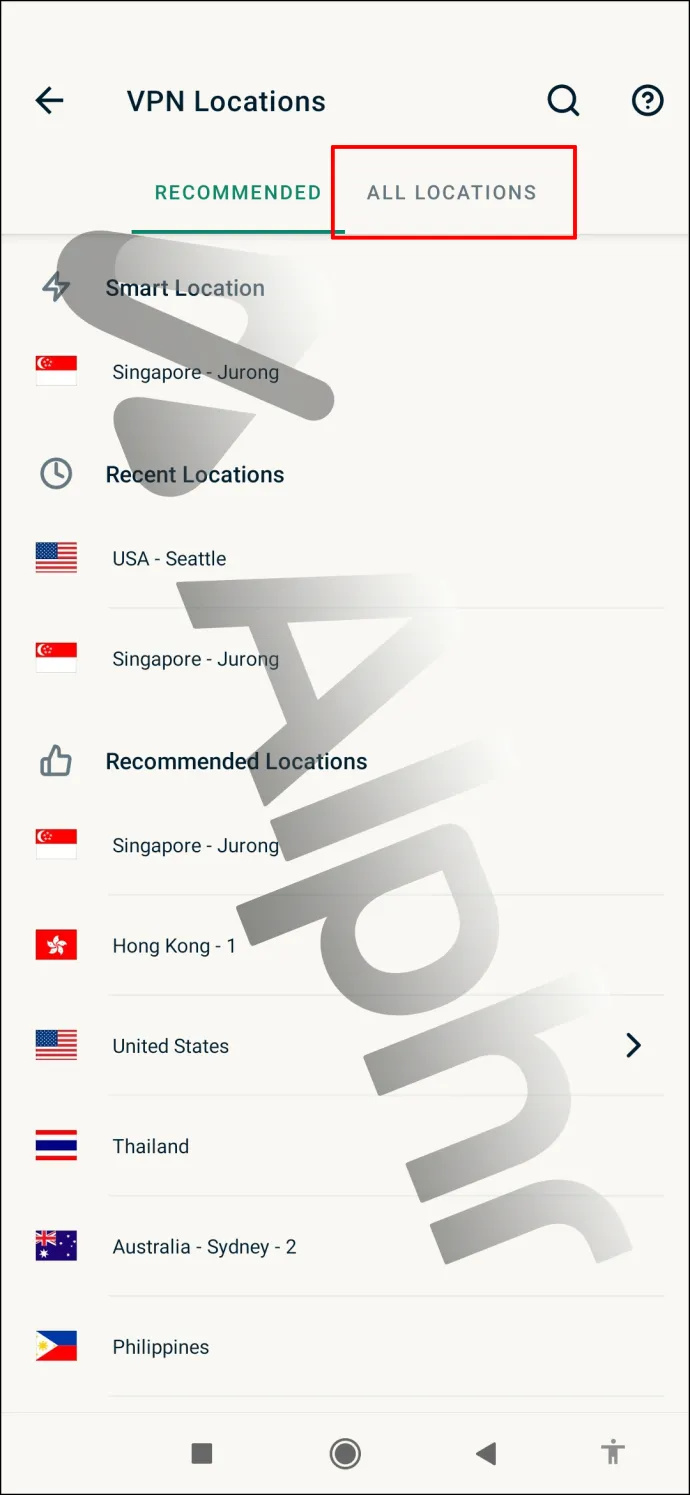
- Du vil se en liste over steder sortert etter region: «Asia og Stillehavet», «Amerika», «Europa» og «Midtøsten og Afrika». Trykk på området for å se listen over land.
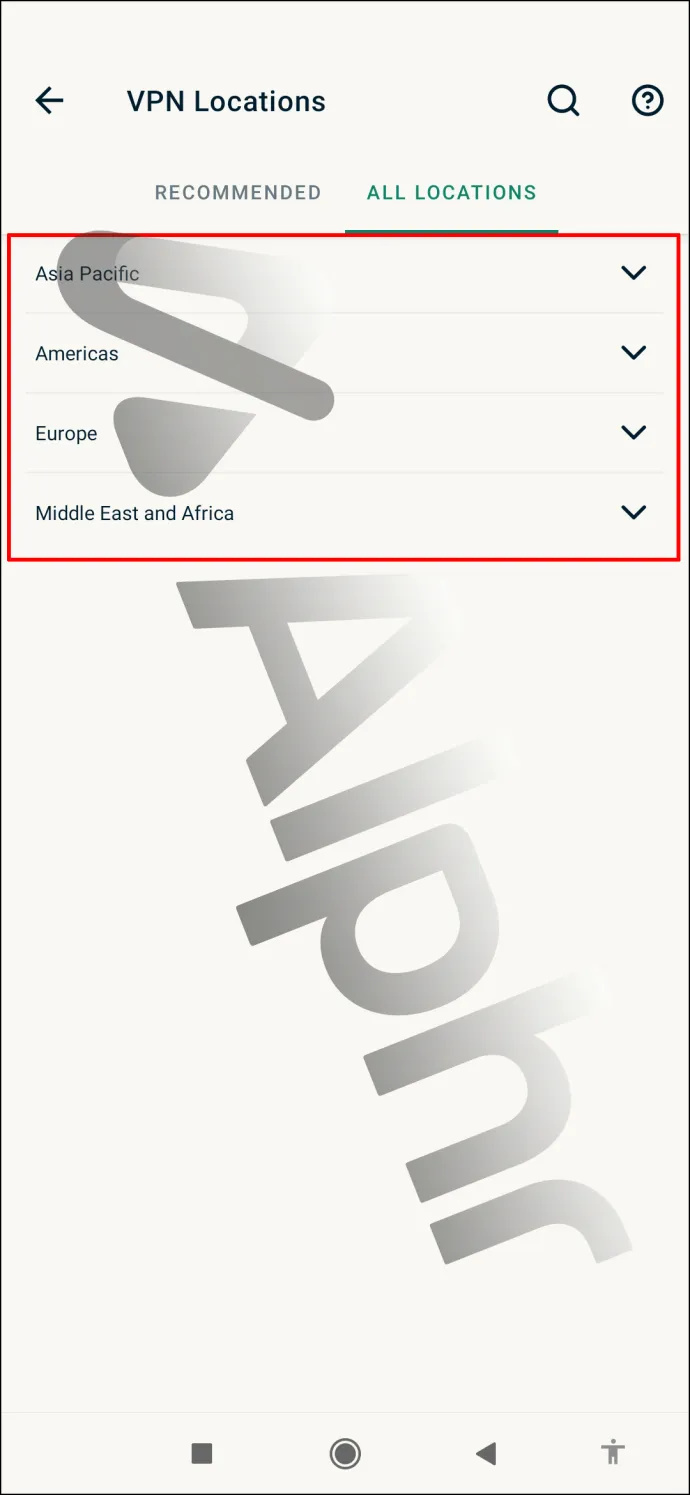
- Velg landet du ønsker. For å koble til et sørkoreansk sted, trykk for eksempel på «Asia-Stillehavsområdet» og deretter på «Sør-Korea». Systemet vil koble deg til den optimale tilkoblingen for å sikre raskest mulig internetthastighet for øyeblikket.
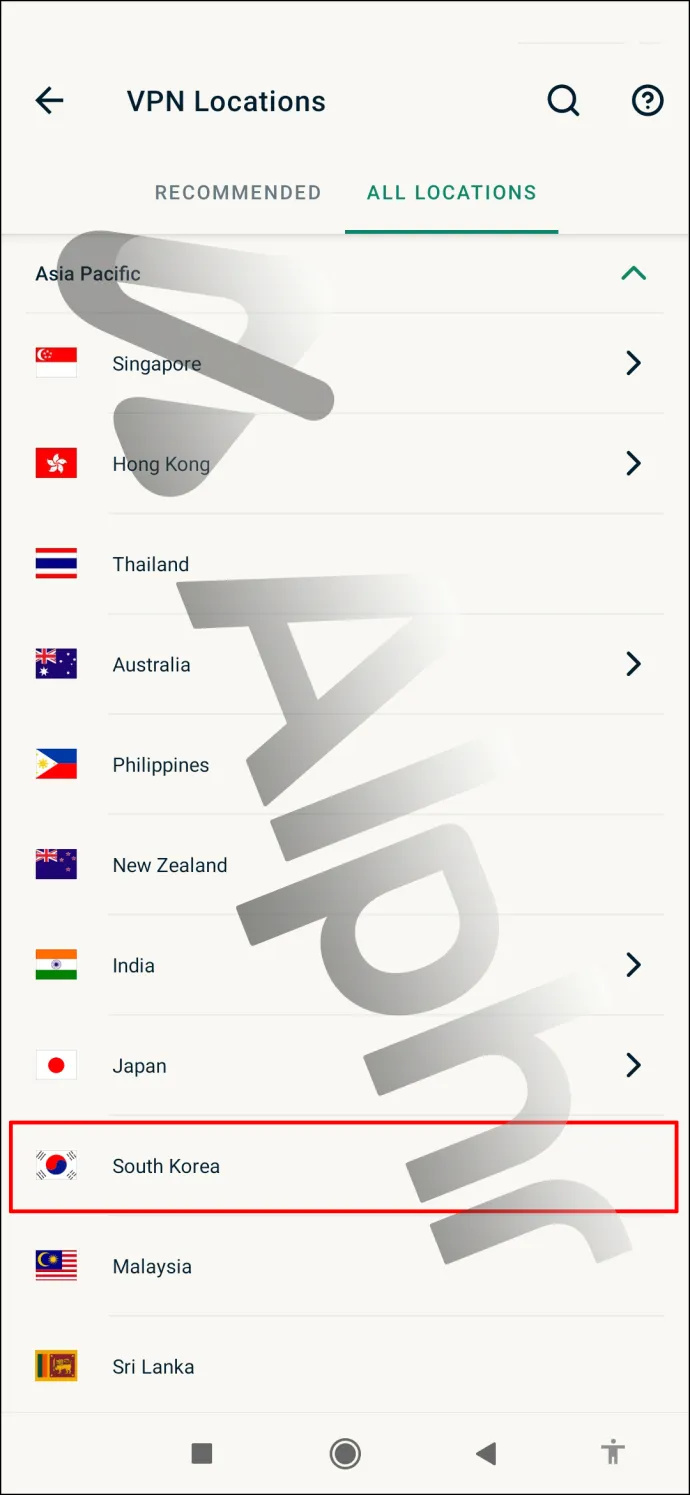
- Utvid landet for å velge et bestemt sted.
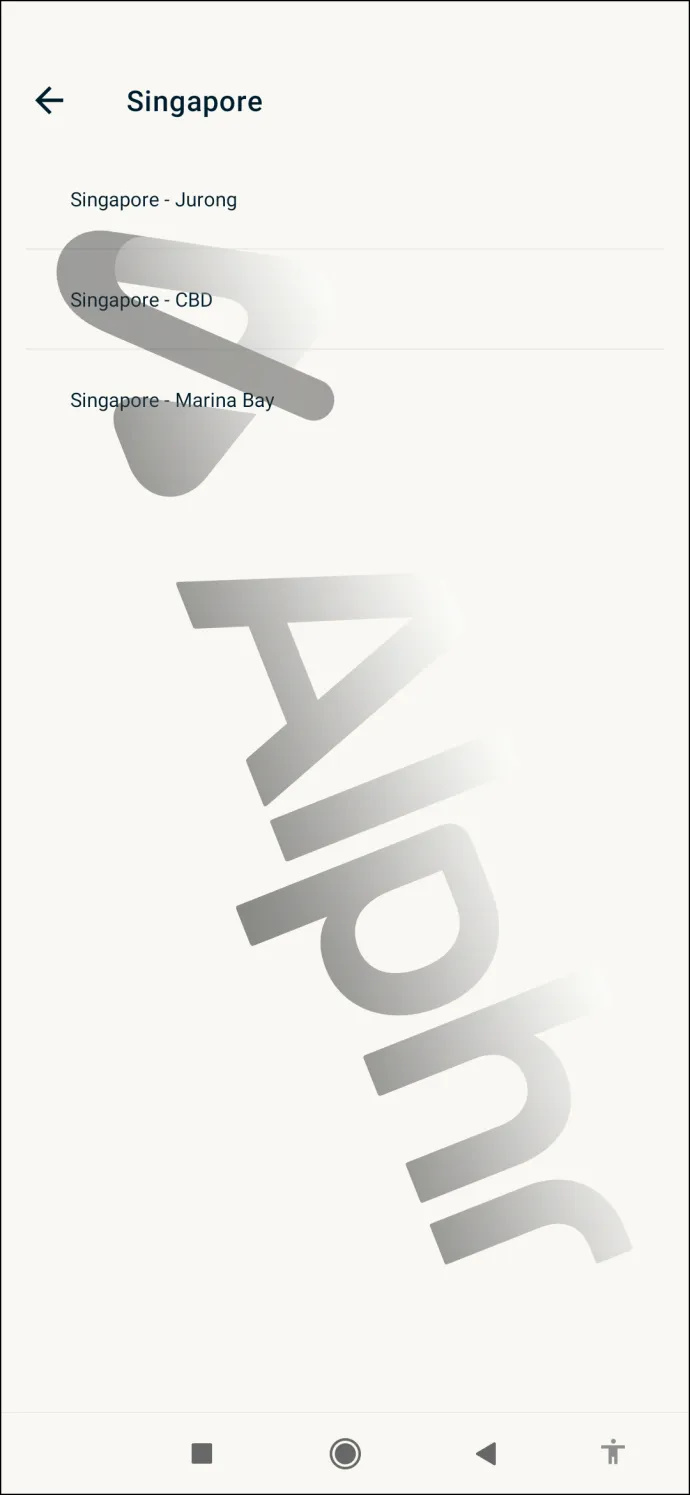
Alternativt kan du bruke søkefeltet i øvre høyre hjørne av din ExpressVPN app for å søke etter spesifikke landplasseringer. Når du har funnet stedet du liker, sveip til høyre for å legge det til i 'Favoritter'. For eksempel kan du skrive 'Paris' for å få en liste over serverplasseringer som er tilgjengelige i den franske hovedstaden.
Hvis du legger til et sted i 'Favoritter', vil du se en ny fane mellom alternativene 'Anbefalt' og 'Alle'. Det er der du kan finne favorittstedene dine.
Snarveier for plassering på startskjermen
ExpressVPN har noen få snarveier du kan bruke for å koble til dine nylig brukte eller favorittnettverk uten problemer. Snarveiene vises under fanen som viser din nåværende posisjon. De inkluderer fanene 'Smart plassering' og 'Nylig plassering'. Du kan raskt koble til en av dem ved å trykke på alternativet du ønsker.
som forfølger facebooksiden min
Ytterligere vanlige spørsmål
Hvorfor endre plassering på Android-telefonen din?
Den vanligste grunnen til at brukere endrer plasseringen på telefonene sine, er for å få tilgang til områdebegrenset innhold. Kanskje du bor i utlandet og ønsker å få tilgang til din amerikanske bankinformasjon eller Netflix-bibliotek. Noen brukere er bekymret for personvernet og ønsker å skjule IP-adressedetaljer, og andre bruker VPN for å finne billigere flybilletter.
Få tilgang til alt innhold og hold deg beskyttet
Å endre Android-telefonens plassering når du surfer på nettet kommer med mange fordeler. Ikke bare er nettopplevelsen din sikrere, men den er heller ikke begrenset til et spesifikt land lenger.
ExpressVPN er et utmerket eksempel på hvordan du kan omgå restriksjoner og øke din online sikkerhet samtidig. Enten du vil endre posisjonen din til en annen by eller et annet land, bare følg instruksjonene fra denne artikkelen, så er du klar.
Hvorfor ville du endre telefonens plassering? Fikk du noen andre metoder for å endre posisjonen din på en Android-enhet? Del opplevelsen din i kommentarene nedenfor.









